ハイパーリンクはクリック可能な要素であり、多くの場合テキストや画像に埋め込まれており、ユーザーがさまざまな Web ページ、ドキュメント、またはリソースに移動してアクセスするのに役立ちます。 PowerPoint プレゼンテーションにハイパーリンクを追加すると、ユーザーはスライドを表示またはプレゼンテーションするときに関連コンテンツに簡単にアクセスでき、プレゼンテーション プロセス中の利便性が向上します。この記事では、Spire.Presentation for .NET を使用して C# で PowerPoint プレゼンテーションにハイパーリンクを追加する方法を示します。
Spire.Presentation for .NET をインストールします
まず、Spire.Presentation for .NET パッケージに含まれている DLL ファイルを .NET プロジェクトの参照として追加する必要があります。DLL ファイルは、このリンクからダウンロードするか、NuGet を介してインストールできます。
PM> Install-Package Spire.PresentationC# でスライドのテキストにハイパーリンクを追加する
Spire.Presentation for .NET では、TextRange.ClickAction.Address プロパティを使用して、スライド上のテキストにハイパーリンクを簡単に挿入することができます。以下はその詳細な手順です。
- 新しい PowerPoint プレゼンテーションを作成します。
- Presentation.LoadFromFile() メソッドを使用して PowerPoint ファイルをロードします。
- Presentation.Slides[] プロパティを使用して最初のスライドを取得します。
- ISlide.Shapes.AppendShape() メソッドを使用して、スライドに長方形を追加します。
- 図形内のデフォルトの段落を削除します。
- テキスト段落を表す TextParagraph インスタンスを作成します。
- テキスト範囲を表す TextRange インスタンスを作成し、TextRange.ClickAction.Address プロパティでリンク アドレスを設定します。
- テキストの残りの部分を表す別の TextRange インスタンスを作成します。
- TextParagraph.TextRanges.Append() メソッドを使用して、段落にテキスト範囲を追加します。
- IAutoShape.TextFrame.Paragraphs.Append() メソッドを使用して、段落を図形に追加します。
- 各段落のすべてのテキスト範囲をループし、それらのフォントを設定します。
- Presentation.SaveToFile() メソッドを使用して、結果ファイルを保存します。
- C#
using Spire.Presentation;
using Spire.Presentation.Drawing;
using System.Drawing;
namespace Hyperlink
{
internal class Program
{
static void Main(string[] args)
{
//Presentationインスタンスを作成する
Presentation presentation = new Presentation();
//PowerPoint ファイルを読み込む
presentation.LoadFromFile("sample.pptx", FileFormat.Pptx2010);
//最初のスライドを取得する
ISlide slide = presentation.Slides[0];
//スライドに図形を追加する
RectangleF rec = new RectangleF(presentation.SlideSize.Size.Width / 2 - 120, 200, 500, 150);
IAutoShape shape = slide.Shapes.AppendShape(ShapeType.Rectangle, rec);
shape.Fill.FillType = FillFormatType.None;
shape.ShapeStyle.LineColor.Color = Color.White;
//図形内のデフォルトの段落を削除する
shape.TextFrame.Paragraphs.Clear();
//TextParagraph インスタンスを作成する
TextParagraph para = new TextParagraph();
//TextRangeインスタンスを作成する
TextRange tr = new TextRange("Spire.Presentation for .NET");
//テキスト範囲のハイパーリンクアドレスを設定する
tr.ClickAction.Address = "https://jp.e-iceblue.com/introduce/spire-presentation-for-net.html";
//テキスト範囲を段落に追加する
para.TextRanges.Append(tr);
//TextRangeインスタンスを作成する
tr = new TextRange("は、開発者が .NETでPowerPoint文書を作成・読み込み・書き出し・変換・印刷するために設計された専門的な PowerPoint のライブラリです。"
+ "これは完全に独立したスタンドアロン API なので、Microsoft PowerPoint を実行環境にインストールする必要はありません。");
//テキスト範囲を段落に追加する
para.TextRanges.Append(tr);
//段落を図形に追加する
shape.TextFrame.Paragraphs.Append(para);
//図形内の段落をループする
foreach (TextParagraph textPara in shape.TextFrame.Paragraphs)
{
if (!string.IsNullOrEmpty(textPara.Text))
{
//各段落のテキスト範囲をループする
foreach (TextRange textRange in textPara.TextRanges)
{
//フォントを設定する
textRange.LatinFont = new TextFont("Yu Mincho");
textRange.FontHeight = 20;
textRange.Fill.FillType = FillFormatType.Solid;
textRange.Fill.SolidColor.Color = Color.Black;
}
}
}
//プレゼンテーションを保存する
presentation.SaveToFile("TextHyperlink.pptx", FileFormat.Pptx2013);
presentation.Dispose();
}
}
}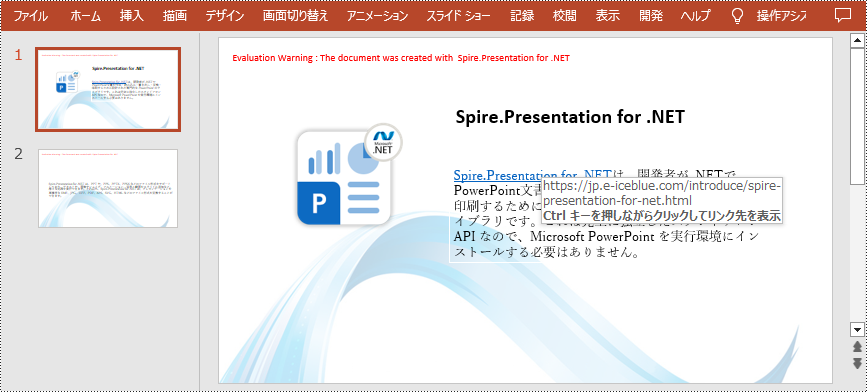
C# でスライドの画像にハイパーリンクを追加する
Spire.Presentation for .NET は、画像へのハイパーリンクの追加もサポートしています。ClickHyperlink クラスを使用してハイパーリンクを作成し、IEmbedImage.Click プロパティを使用してハイパーリンクを画像に追加できます。関連する手順は次のとおりです。
- 新しい PowerPoint プレゼンテーションを作成します。
- Presentation.LoadFromFile() メソッドを使用して 、PowerPoint ファイルをロードします。
- Presentation.Slides[] プロパティを使用して、 2 番目のスライドを取得します。
- ISlide.Shapes.AppendEmbedImage() メソッドを使用して、スライドに画像を追加します。
- ClickHyperlink オブジェクトを作成し、IEmbedImage.Click プロパティを使用して、追加された画像にハイパーリンクを追加します。
- Presentation.SaveToFile() メソッドを使用して、結果ファイルを保存します。
- C#
using Spire.Presentation;
using System.Drawing;
namespace ImageHyperlink
{
class Program
{
static void Main(string[] args)
{
//Presentationクラスのオブジェクトを初期化する
Presentation presentation = new Presentation();
//PowerPoint ファイルを読み込む
presentation.LoadFromFile("TextHyperlink.pptx", FileFormat.Pptx2010);
//2 番目のスライドを取得する
ISlide slide = presentation.Slides[1];
//スライドに画像を追加する
RectangleF rect = new RectangleF(100, 50, 150, 150);
IEmbedImage image = slide.Shapes.AppendEmbedImage(ShapeType.Rectangle, @"logo.png", rect);
//画像にハイパーリンクを追加する
ClickHyperlink hyperlink = new ClickHyperlink("https://jp.e-iceblue.com/introduce/spire-presentation-for-net.html");
image.Click = hyperlink;
//結果ファイルを保存する
presentation.SaveToFile("ImageHyperlink.pptx", FileFormat.Pptx2010);
presentation.Dispose();
}
}
}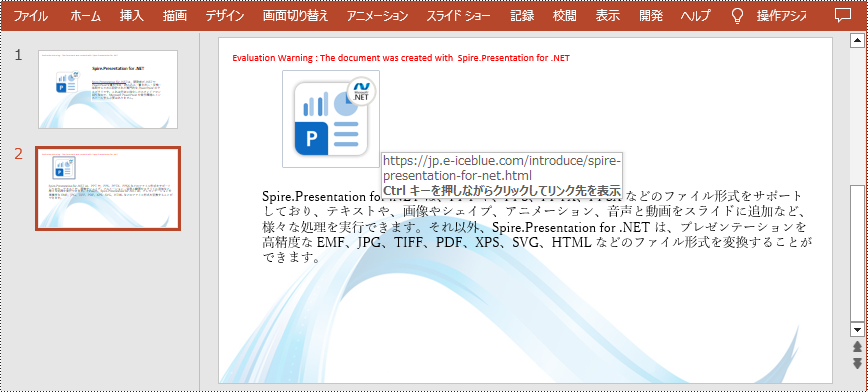
一時ライセンスを申請する
結果ドキュメントから評価メッセージを削除したい場合、または機能制限を取り除く場合は、についてこのメールアドレスはスパムボットから保護されています。閲覧するにはJavaScriptを有効にする必要があります。にお問い合わせ、30 日間有効な一時ライセンスを取得してください。







